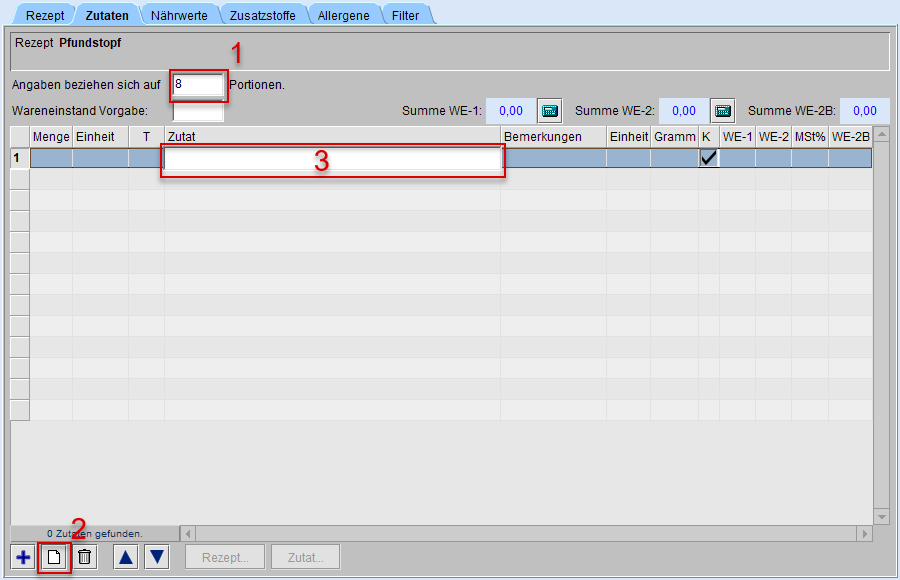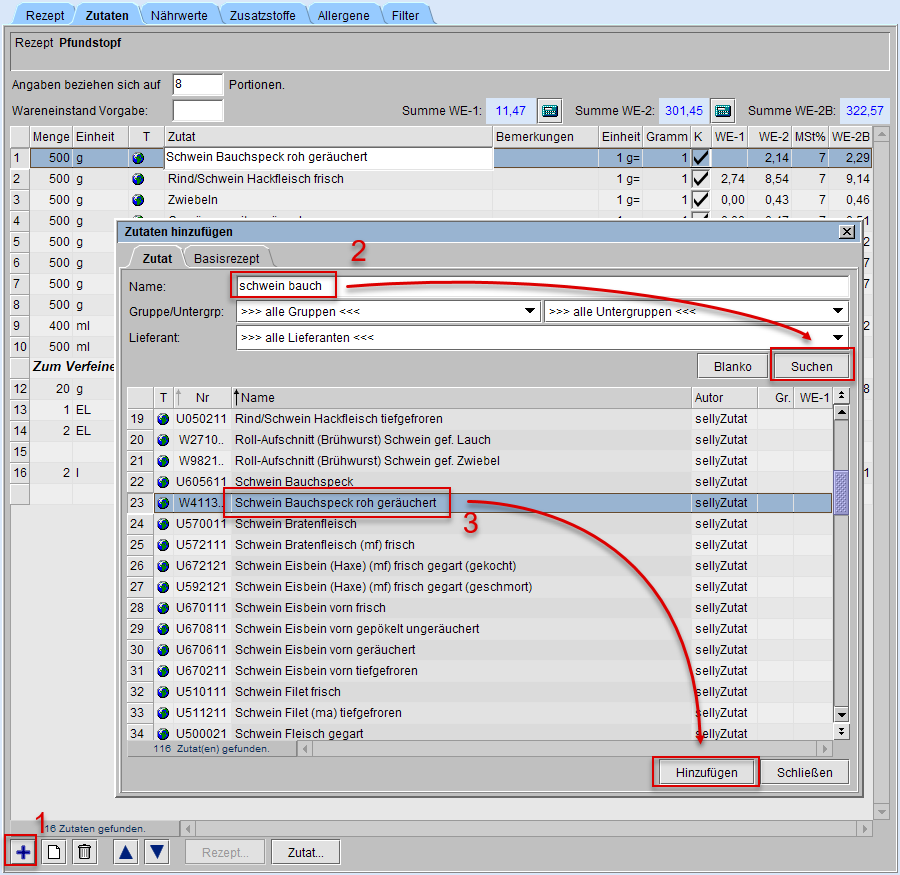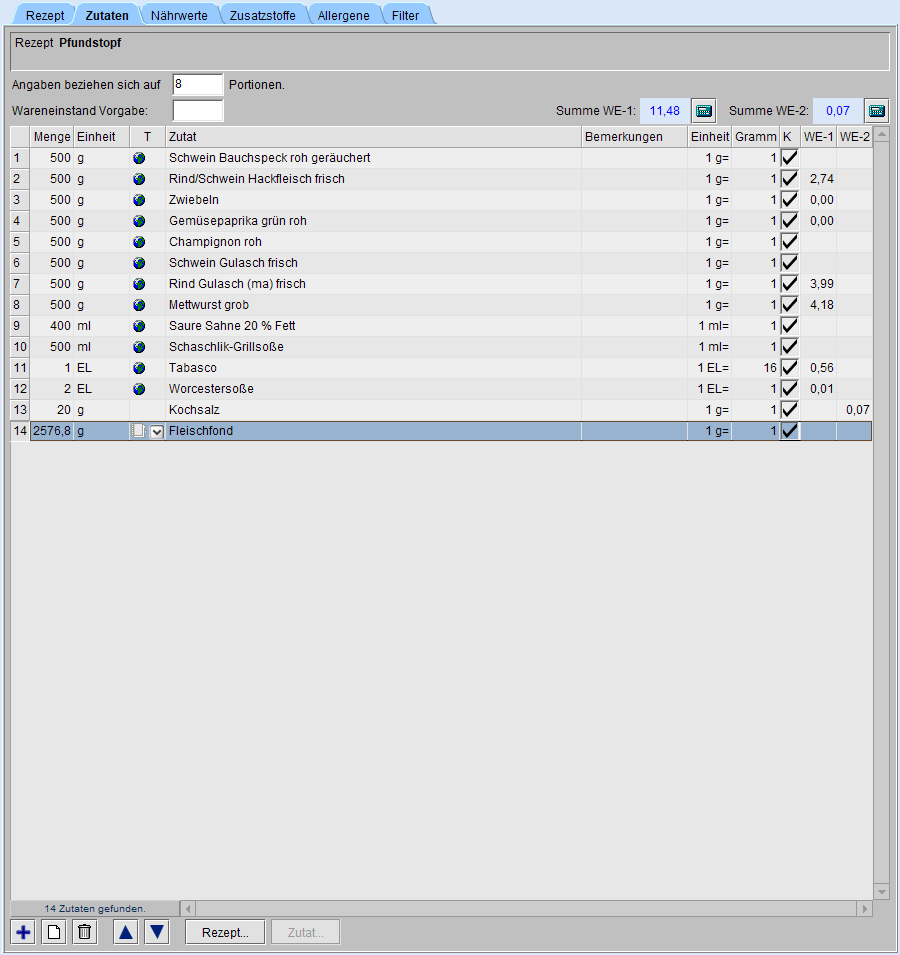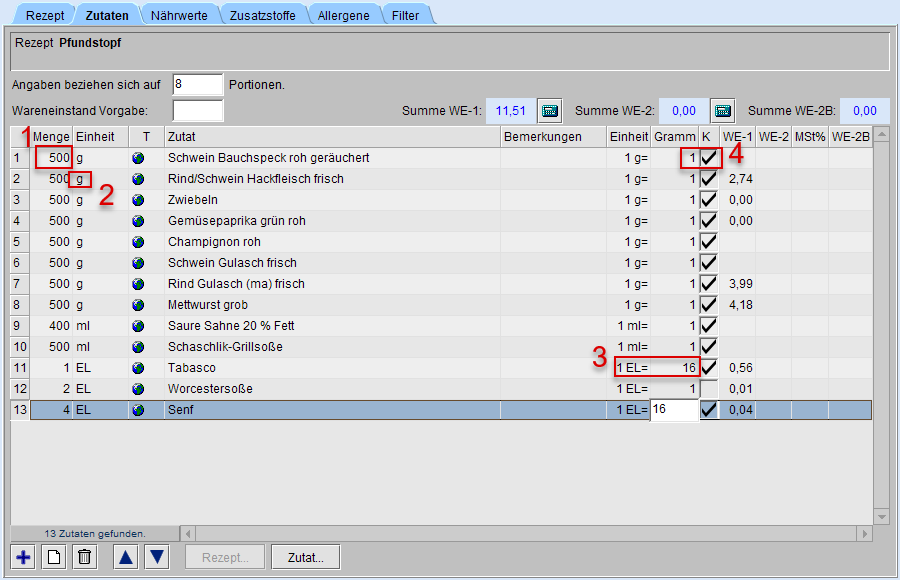![]()
Online - Hilfe sellymenue
Rezept anlegen
Zutaten, Verwendung von Basisrezepten als Zutat
Felder / Funktionen Felder und Funktionen
Portionsangabe → Anzahl der Portionen eintragen, auf die sich die Mengen der Zutatenliste beziehen
Summe WE-1 → Übernommener WE-2-Wert
![]() → Überträgt WE-2 nach WE-1 für alle kostenrelevanten Zutaten bzw. setzt den WE-1 auf null zurück
→ Überträgt WE-2 nach WE-1 für alle kostenrelevanten Zutaten bzw. setzt den WE-1 auf null zurück
Einheit → Maßeinheit für eingetragene Zutatenmenge
Zutat → Bezeichnung der Zutat
Einheit → Kleinste Menge der ausgewählten Einheit (zur Umrechnung in Gramm im folgenden Feld)
K → Über √-Markierung festlegen, ob Zutat kostenrelevant ist
WE-2 → Über dem
beim Grammfaktor hinterlegten Preis, wird der WE-2 für die eingetragene Zutatenmenge automatisch errechnet (dynamischer Wert, abhängig vom aktuellen Preis)
Aufruf
![]()
Sie öffnen über das Blatt-Icon ![]() in der Toolbar den Dialog Rezept, wechseln
in den Reiter Zutaten und tragen hier die Zutaten ein bzw. übernehmen die Zutaten aus dem Zutaten-Editor.
in der Toolbar den Dialog Rezept, wechseln
in den Reiter Zutaten und tragen hier die Zutaten ein bzw. übernehmen die Zutaten aus dem Zutaten-Editor.
Füllen der Zutatenliste Füllen der Zutatenliste
Portionenanzahl - Auf wie viele Portionen bezieht sich Ihr Rezept? Portionenanzahl
Sie sehen oberhalb der Tabelle die Anzahl der Portionen (s.
u.
Markierung 1). Standardmäßig wird die Anzahl 10 vordefiniert.
Diese Referenzmenge ist die Berechnungsgrundlage für die tatsächlich im Speiseplan verwendeten Portionen.
Beispiel: Angaben beziehen sich auf 8 Personen.
Zutatenliste neu anlegen oder eine vorhandene erweitern Zutatenliste neu
Zum Zuordnen bzw. Eintragen einer Zutat, klicken Sie auf den Schaltknopf ![]() (s. Markierung 2) und erhalten eine leere Zeile (s. Markierung 3).
(s. Markierung 2) und erhalten eine leere Zeile (s. Markierung 3).
Für die ersten zehn Zutaten können Sie auch direkt in die Spalte Zutat in die erste Zeile klicken (s. Markierung 3) und nachfolgend den Zutaten-Editor öffnen.
Ist die Zutat bereits im Zutaten-Editor vorhanden?
Schauen Sie immer zuerst im Zutaten-Editor nach, ob die Zutat bereits in der Liste ist
Jedes Einschreiben einer Zutat in die Spalte Zutat, hat das Anlegen dieser Zutat in Ihren Zutaten-Editor zur Folge, wenn die Schreibweise nicht
genau mit einer
bereits vorhandenen eigenen Zutat übereinstimmt.
Ein Schreibfehler (z. B. Zwiebel, Zweibel) führt
demzufolge dazu, das Zutaten mehrmals vorhanden sind (s. a.
Zutatenschnellsuche).
Zutatenübernahme (Zutat oder Basisrezept) aus Zutaten-BrowserZutatenübernahme
Sie können hier Zutaten oder Basisrezepte als Zutaten übernehmen.
- Sie öffnen, mit Klick auf den Schaltknopf
 (s. Markierung 1), den Zutaten-Editor und wählen den zutreffenden Reiter (Zutat bzw. Basisrezept),
(s. Markierung 1), den Zutaten-Editor und wählen den zutreffenden Reiter (Zutat bzw. Basisrezept), - geben einen kurzen Suchbegriff ein (s. Markierung 2) und starten den Suchvorgang mit Klick auf [Suche] bzw. mit [Enter],
- markieren eine Zutat (s. Markierung 3) und übernehmen diese Zutat durch Klick auf die Schaltfläche [Hinzufügen] in Ihre Zutatenliste,
- lassen Sie den Dialog geöffnet und
- wiederholen Sie den Vorgang, bis Sie alle Zutaten übernommen haben.
- Dialog schließen.
Anzeige der Zutaten von Basisrezepten Verwendung von Basisrezepten
![]() ermöglicht die Anzeige der Zutaten des Basisrezeptes
unterhalb des Basisrezept innerhalb der Tabelle. Die Zutatwerte des Basisrezepts sind schreibgeschützt und können nur beim Basisrezept selbst geändert werden.
ermöglicht die Anzeige der Zutaten des Basisrezeptes
unterhalb des Basisrezept innerhalb der Tabelle. Die Zutatwerte des Basisrezepts sind schreibgeschützt und können nur beim Basisrezept selbst geändert werden.
Mengenanpassung der Zutaten von Basisrezepten
Zum Vergleich hier die Zutaten des Basisrezeptes.
Mengenangaben eintragen, Einheiten wählen und ggfs. Umrechnung der Einheit in Gramm festlegenMengenangaben
- Geben Sie die Menge ein (s. Markierung 1), die Sie für die Zutat entsprechend der angegebenen Portionenzahl benötigen,
- wählen Sie anschließend die zutreffende Einheit (s. Markierung 2) und
- wiederholen Sie dies für jede Zutat.
- Sollte die Einheit nicht Gramm als Basis haben (z. B. Stk, EL, Prise, Bund u. ä.), wird ein Umrechnungsfaktor (1 Einheit = wieviel Gramm) benötigt (s. Markierung 3).
- Entscheiden Sie mit Deaktivierung der Checkbox K, ob die jeweilige Zutat kostenrelevant ist (s. Markierung 4).
- Abschließend speichern Sie die Zutaten mit Klick auf das Speichern-Symbol in der Toolbar
 .
.
Zutatenschnellsuche
Eine andere Möglichkeit eine Zutat für das Rezept zu wählen, ist die Zutatenschnellsuche über die Tastenkombination (Strg + Leertaste).
Zutatenliste sortieren
Eine Sortierung der Zutatenliste kann bspw. für den
Zubereitungsablauf wichtig sein oder Sie nutzen Sie
Zwischenüberschriften zur Gruppierung der Zutaten.
Zusätzlich können Sie die Reihenfolge der Zutaten
anpassen und nutzen dazu die zwei Pfeiltasten ![]() in der Toolbar. Es können zum Verschieben auch mehrere Zutaten
markiert und somit gleichzeitig zeilenweise verschoben werden.
in der Toolbar. Es können zum Verschieben auch mehrere Zutaten
markiert und somit gleichzeitig zeilenweise verschoben werden.
Nicht jede Zutat muss kostenrelevant seinZutat_kostenrelevant
Für jede Zutat können Sie mit Anklicken der Spalte K festlegen (s. Markierung 4), ob die Zutat kostenrelevant ist, d. h. für den WE-2 berücksichtigt wird. Standardmäßig wird jede Zutat mit in die Berechnung einbezogen, somit müssen Sie durch Entfernen des Kreuzes (√) die entsprechende Zutat aus der Berechnung nehmen.
WE-2 - Wareneinstand / WE-1Wareneinstand
Die Spalte WE-2 wird automatisch mit Werten gefüllt. Je nach Preis BE des Lieferartikels (s. nächstes Bild) wird entsprechend der tatsächlichen
Zutatmenge der WE-2 ausgegeben.
Beispiel: Lieferartikel KH BAUCHSPECK CA. 1 KG = 4,48 €; Zutatmenge = 500 g, => 2,24 €
Die Summe des WE-2 von Ihrem Rezept ist oberhalb der Tabelle zu finden. Möchten Sie den aktuellen
WE-2 des Rezeptes als WE-1 archivieren, klicken Sie
auf den rechten Schaltknopf ![]() . Sollten
sich bis zur nächsten Rezeptnutzung ggfs. die Preise einzelner Zutaten
geändert haben, sehen Sie die Spalte WE-2 entsprechend angepasst. Die übernommenen Werte der Spalte
WE-1 stehen Ihnen dann als Vergleich zur Verfügung.
. Sollten
sich bis zur nächsten Rezeptnutzung ggfs. die Preise einzelner Zutaten
geändert haben, sehen Sie die Spalte WE-2 entsprechend angepasst. Die übernommenen Werte der Spalte
WE-1 stehen Ihnen dann als Vergleich zur Verfügung.
Das Übernahmeergebnis sehen Sie im Mouseover im Bild links dargestellt.
Klicken Sie neben der Summe WE-1 auf den linken Schaltknopf ![]() , wird der Wert zurück auf 0,00 €
gesetzt.
, wird der Wert zurück auf 0,00 €
gesetzt.
Welche Informationen bringt die markierte Zutat über die Lieferartikel-Zuordnung mit?Welche Infos bringt die Zutat mit
Zutat
Um sich zu einer markierten Zutat die
detaillierten Informationen im Zutaten-Editor anzusehen,
nutzen Sie die Schalfläche [Zutat...].
Im Zutaten-Editor ist die
Lieferartikelverknüpfung zu finden und das
PRiNS-Produktdatenblatt aufzurufen.
Somit lässt sich überprüfen, ob Nährwertangaben und
Zusatzstoff- bzw. Allergeninformationen hinterlegt sind.
Zutat ist Basisrezept
Ist die Zutat ein Basisrezept erhalten Sie
nach Markieren dieser Zutat und Klick auf die Schalfläche
[Rezept...] die
Rezeptinformationen im Rezept-Editor angezeigt.
Sie nutzen an dieser Stelle analog die Schalfläche [Zutat...],
um die Detailinformationen der Zutat zu erhalten.
Darstellung der Zutatenliste im Rezeptdruck
Sollte in der Zutaten-Ansicht ein Basis-Rezept aufgeklappt sein, wird dieses unter der jeweiligen Zutat farbig ausgedruckt.
Im Rezeptdruck können Sie:
- die Ausgabe der Zutatenliste an- oder abwählen,
- für jede Zutat zusätzlich den Wert der WE-2 Netto-Kosten (aus Preisen der Lieferartikel) darstellen,
- bei Vorhandensein eines Lieferartikels den Namen des Lieferartikels sowie seine Bestellnummer bzw. nur die Angaben der Lieferartikel ausgeben,
- bei Vorhandensein von Produktinformationen der Name des Produktes, seine Artikelnummer sowie der Hersteller-Kurzname ausgeben.
 Löschen von Zutaten
Löschen von Zutaten
Das Entfernen einer Zutat aus der Liste erfolgt in zwei Schritten.
- Zum Löschen einer Zutat oder mehrerer
Zutaten markieren Sie die Zutat(en), die Sie entfernen möchten und klicken auf
das Lösch-Symbol
 im Dialog.
Für die markierten Zutaten wird die Zeilenfarbe heller dargestellt.
im Dialog.
Für die markierten Zutaten wird die Zeilenfarbe heller dargestellt.
Benötigen Sie ggfs. doch die Zutat, entfernt ein erneutes Klicken auf den "Mülleimer" die Löschkennzeichnung und die Zutat bleibt in der Zutatenliste erhalten. - Mit Klick auf das Speichern-Symbol in der Toolbar
 erhalten Sie eine Sicherheitsnachfrage und beenden
den Löschvorgang mit Klick auf [Löschen].
erhalten Sie eine Sicherheitsnachfrage und beenden
den Löschvorgang mit Klick auf [Löschen].